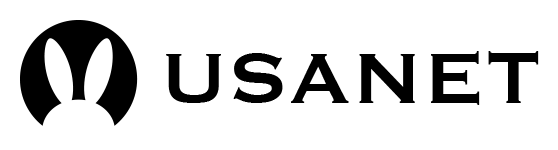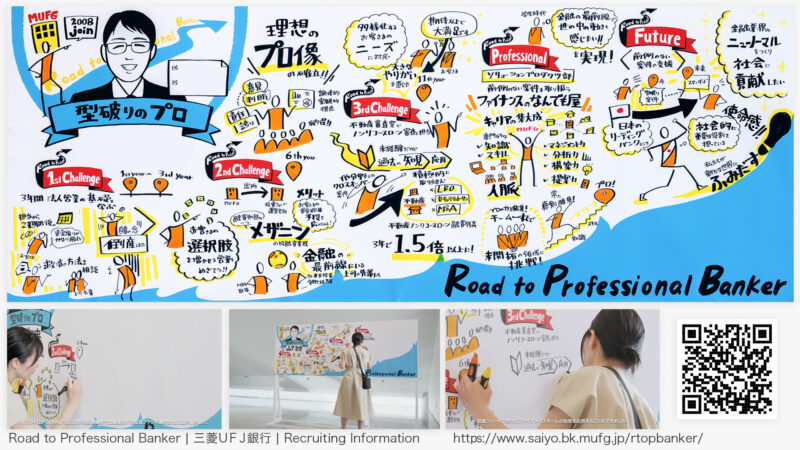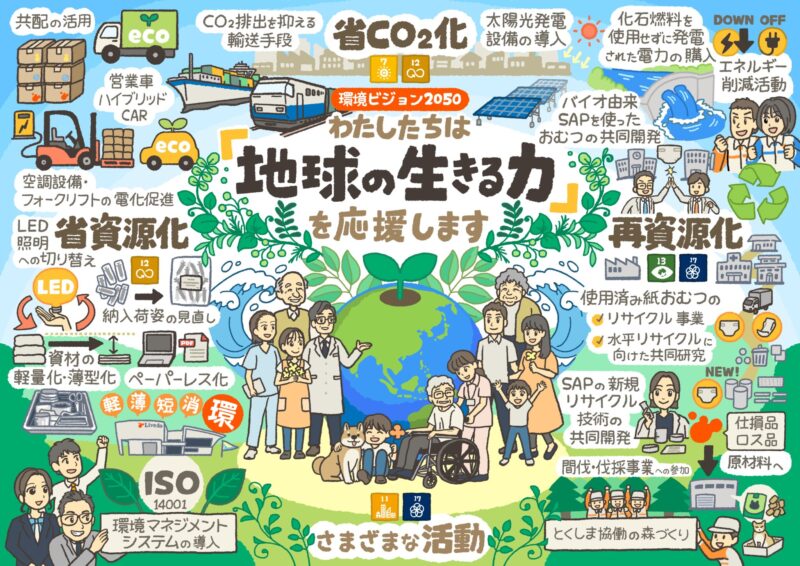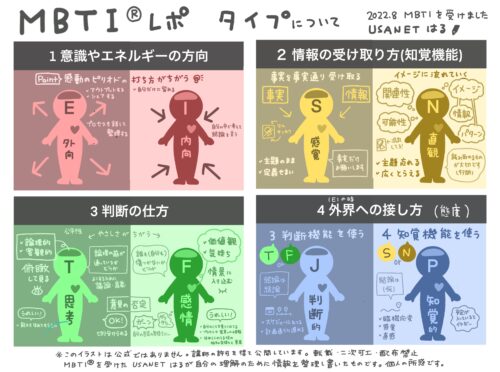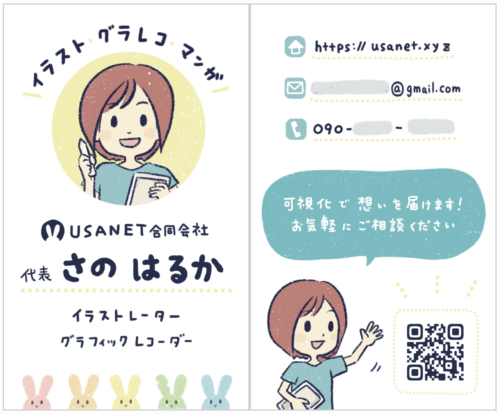Zoom1画面にiPadの画面を表示する方法について
Zoom1画面にiPadの画面を表示しておく方法についてまとめました🖋
画面共有をせずにipadの画面をこんな風に出せる、ということは知ってはいたものの、
- 何を買えばいいの?必要な機材のことや配線がよく分からない
- 特別に何かインストールする必要があるの?
- なんだか難しいそう。。。
とハードルを高く感じていましたが、グラレコでご一緒した石本さんが目の前でやって見せてくれたのを見たら、案外簡単そう!
教えてもらいながら、必要なものを揃えて出せるようになりました!
私の環境では、必要なものを揃えたら線を繋いで表示するだけでした。
興味がある方はぜひやってみてください〜!
どんな場面で使う?
グラフィックレコーディングの仕事や、打ち合わせで活用しています。
会議中に書いているグラレコ(絵や文字)が常に1画面で表示されます。
(私はipadのお絵かきアプリ・プロクリエイトの画面を表示しています)
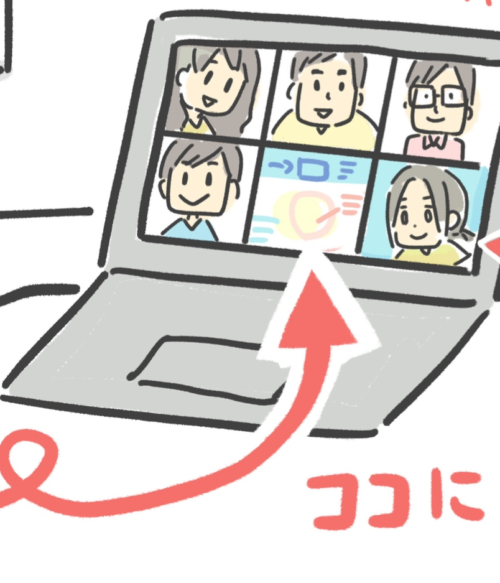
iPadで画面共有をすると全画面表示になってしまいますが、この方法なら1画面だけをiPadの画面にすることができます💡
全体に対して大きくしたい時は、スポットライトを当てるだけ。画面共有・共有解除の操作は不要です。
表示した方がいい場もあれば、しない方がいい場もあります。
イベントなど、場によっては「ずっと書いている画面が出ていると気になる」「参加者の気が散る」などの理由から、あえて表示しない場合もあります。
場に合わせて使い分けてみてくださいね。
使用しているパソコンとipadについて
今回ご紹介するのは、こちらの環境で行った内容です。
- MackBook(2022) ※ TypeC(Zoom用)
- ipad pro(2022)※ TypeC(グラレコ書く用)
購入するもの:キャプチャーボードとTypeC→HDMI変換
iPad画面をZoom1画面で表示するために、新たに購入したものはこちらです。
購入したもの
- TypeC→HDMI変換 (ipadにつける。HDMIの凹んでるやつここから直接プロジェクターに繋ぐこともできるので、1本持っとくといい。)
- HDMI→HDMIケーブル(ipadとキャプチャボードを繋ぐものなので短くてもOK。両方凸のやつ)
- キャプチャボード(お値段が高いほどキレイらしいけど、一旦3000円くらいのを買ってみた)
- TypeC→TypeC(MacBookからキャプチャボード接続/③についてた)
ちなみにこのキャプチャーボードは、別途何かインストールする必要とかなく、線を繋ぐだけで使えました◎
線を繋ぐ→Zoom立ち上げる→Zoomの「ビデオ」のところ切り替える、でOK!



配線について
配線はシンプルです。
ipadにHDMI変換ケーブルを挿して、キャプチャボードとつなぎます。

配線の部分だけをアップにすると、こんな感じです。
ipad ⇆ TypeC〜HDIM変換ケーブル ⇆ HDIM〜HDIM(キャプチャボードのINに) ⇆ キャプチャボード ⇆ TypeC→TypeC(MacBookからキャプチャボード接続

Zoomでipad画面が表示できない場合
線を繋いだのにZoom画面に出てこない場合の原因は、私が経験したものは2つです。
①カメラの表示を切り替えていない可能性があります。
Zoomの「ビデオ」の右横の「^」を押して、カメラを切り替えてみてください。
私が購入したキャプチャボードは「MiraBox Capture」と表示されていました。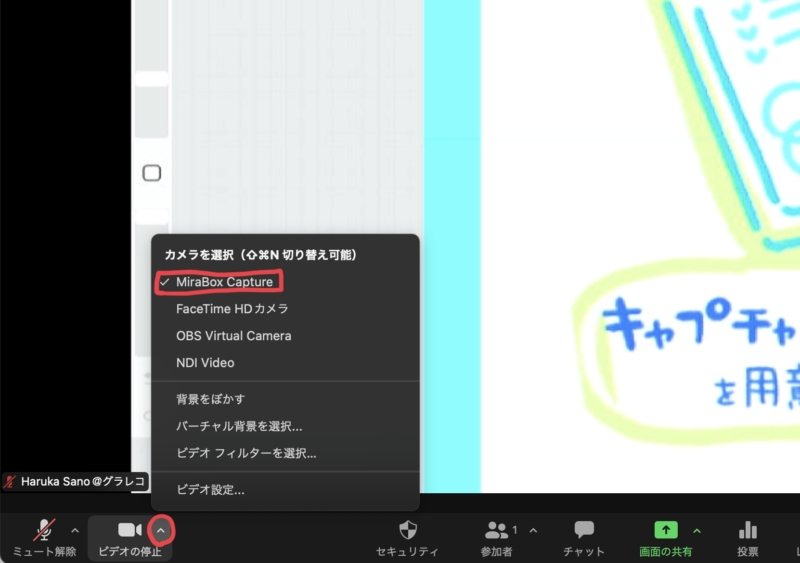
②配線が間違っている可能性があります。
PCとipadの線を逆にしていた、INじゃなくてOUTに挿してた…などで表示されなかったことがありました。
一度確認してみてください
オマケ:自分の顔は別カメラで表示させよう
この方法でZoomの1画面をipadにすると、自分の顔が表示されません
(カメラで顔カメラ、ipad、と切り替えることはできます。)
また、OBSなどを使うと顔とipad画面両方を表示させることができますが、そちらはまた別記事で…
私は顔出し用にスマホを別で接続しています。

Zoom1画面にipad画面を出す方法について、なるべく詳しく書いてみました!
場に合わせて使い分けてみてくださいね〜!